Integração de Conversores de XSL
A seguinte função é necessário para definir conversores de XSL:
- Administrador Geral do Sistema
Ao importar para o Alma usuários de sistemas SIS que usam outros formatos de dados, você pode converter os dados dos formatos do sistema de origem para o formato exigido pelo Alma.
No momento, isso é possível para as seguintes integrações (veja Sistemas de Informações Acadêmicas):
- Importação do SIS
- Sincronização do SIS
Você pode fazer upload e gerenciar conversores de XSLT na página Integração de Conversores de XSL (Configurações do Alma > Geral > Sistemas Externos), assim como compartilhar conversores na Área da Comunidade.
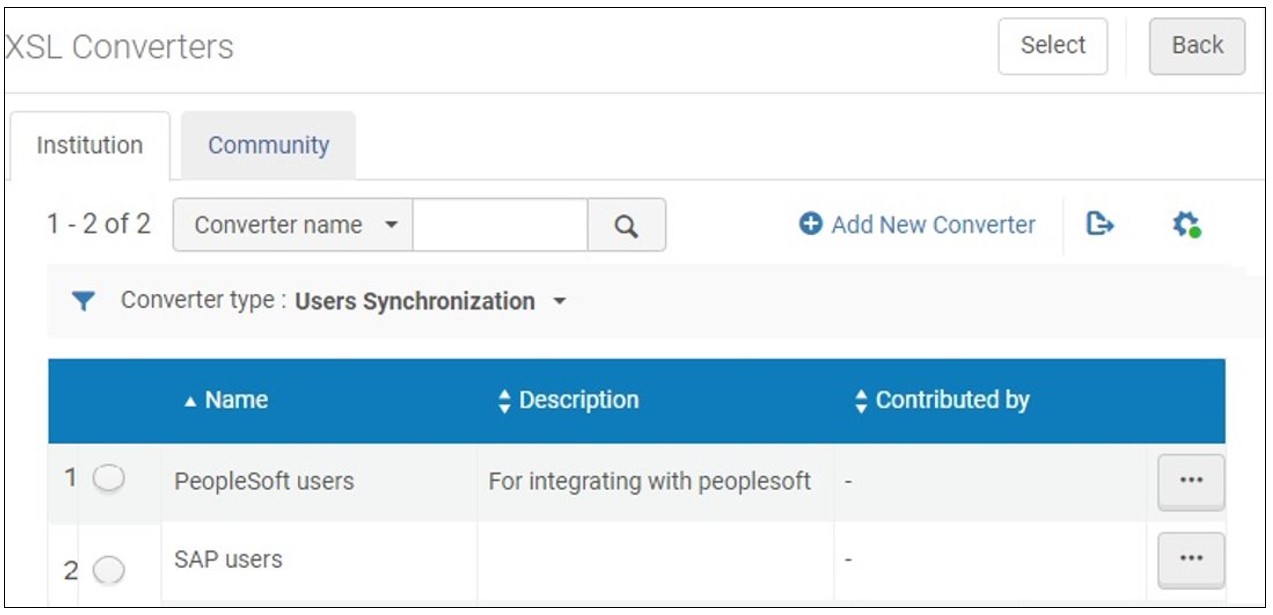
Nessa página, você pode fazer o seguinte:
- Fazer upload de conversores de XSLT
- Editar conversores de XSLT
- Validar conversores de XSLT e pré-visualizar resultados em um arquivo de demonstração
- Compartilhar conversores de XSLT entre instituições
Uma vez definido e validado o conversor de XSLT, você pode aplicá-lo aos perfis de integração, veja Sistemas de Informações Acadêmicas.
Upload de Conversores de XSLT
- Abra a página Integração de Conversores de XSL (Configurações do Alma > Geral > Sistemas Externos).
- Clique em Adicionar Novo Conversor. Uma caixa de diálogo será aberta.
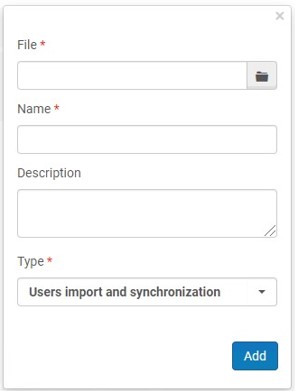
- Procure o arquivo para upload.
- Insira o nome do arquivo. O arquivo deve ter o sufixo *xsl e uma estrutura XML válida.
- Selecione o tipo. Atualmente, o único tipo habilitado é “Importar e sincronizar usuários”.
Editar Conversores de XSLT
- Abra a página Integração de Conversores de XSL (Configurações do Alma > Geral > Sistemas Externos).
- Selecione um conversor e clique em Editar na lista de ações da linha. Será aberta uma tela na qual você pode editar o conversor.
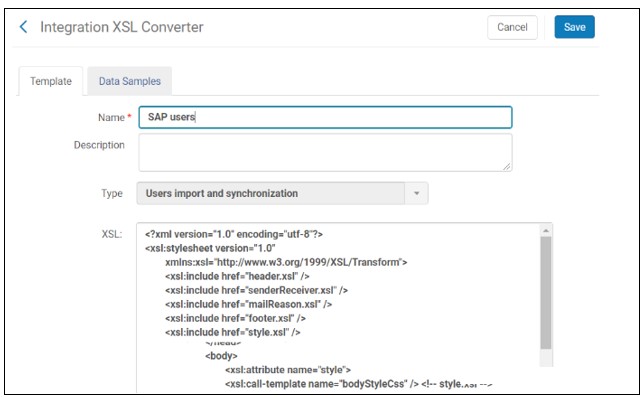
- Na aba Modelo, você pode editar o nome e a descrição e o texto XSL bruto.
- Selecione Salvar para salvar as alterações.
Validar Conversores de XSLT
Para validar o conversor com o XSD relevante de acordo com o tipo, você pode fazer upload de um arquivo de amostra.
Você pode abrir o arquivo XML para modificá-lo e fazer download.
- Abra a página Integração de Conversores de XSL (Configurações do Alma > Geral > Sistemas Externos).
- Selecione um conversor e clique em Editar na lista de ações da linha.
- Abra a aba Amostras de Dados.
- Clique em Fazer upload de amostra (XML), então busque pelo arquivo de amostra de dados e faça upload dele.

- Para modificar o arquivo xml e fazer seu download, selecione Editar na lista de ações da linha, edite o arquivo e clique em Fazer download de XML.
- Para visualizar o arquivo XML resultante, selecione Pré-visualização na lista de ações da linha e selecione o tipo de conversor específico
- Para excluir o arquivo de amostra de dados da lista, selecione Excluir na lista de ações da linha.
Contribuir com Conversores de XSLT para a Área da Comunidade
Instituições despendem muito tempo criando conversores de XSLT. Para economizar tempo e esforço, bibliotecários podem contribuir com esses conversores para a Área da Comunidade, e também copiar e usar conversores contribuídos por outras instituições. Uma vez que o conversor é copiado, a instituição pode fazer alterações para personalizá-lo para suas necessidades.
Os conversores de XSLT contribuídos aparecem na aba Comunidade da página Integração de Conversores de XSL. Conversores copiados aparecem na aba da Instituição.
O conversor Aleph para Alma da integração de tipo “Importar e sincronizar usuários” foi contribuído para a Área da Comunidade pela Ex Libris.
- Na aba Instituição, da página Integração de Conversores de XSL (Configurações do Alma > Geral > Sistemas Externos), selecione Contribuir nas ações da linha de um conversor.
Uma mensagem de confirmação aparecerá.
- Edite o nome e a descrição na mensagem e adicione uma pessoa para contato, se relevante. Clique Sim na mensagem de confirmação.
Após a confirmação, o conversor será copiado para a lista de conversores da aba Comunidade e poderá ser copiado por qualquer instituição.
- Abra a aba Comunidade na página Integração de Conversores de XSL (Configurações do Alma > Geral > Sistemas Externos).
Para visualizar o conversor de XSLT, selecione Ver nas ações da linha. Os detalhes do perfil serão exibidos.
- Selecione Copiar na lista de ações da linha do conversor. O novo conversor será copiado para a sua instituição e será aberto para edição. O conversor será copiado e seu status será Inativo por padrão.
- Edite os detalhes do conversor para atender aos seus requisitos.
- Ao concluir, clique em Salvar.
- Selecione a aba Instituição para visualizar o conversor copiado.
- Selecione Excluir na lista de ações da linha do conversor e clique em Confirmar na caixa de diálogo de confirmação.
O conversor não estará mais disponível para outras instituições. No entanto, ele não será excluído; você poderá continuar a usá-lo na aba Instituição. Além disso, se outra instituição já tiver copiado este conversor, a sua exclusão não afetará a cópia local da instituição que o copiou.

